如果您想在windows上多次复制粘贴,那您只能下载一些第三方剪贴板软件来使用了。诸多的软件中PasteBar剪贴板管理器算是比较好用的一款了,它是完全免费的一款多次复制粘贴、剪贴板历史记录工具,支持无限剪贴板历史记录。
界面预览图:
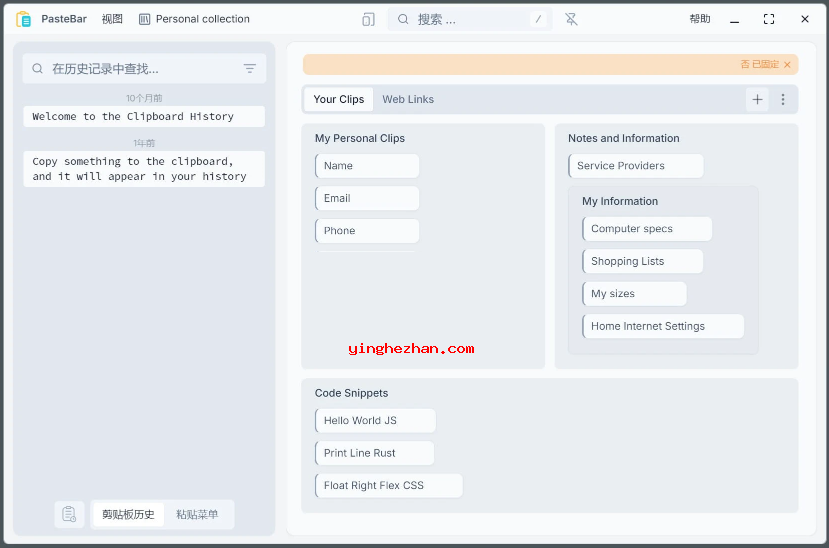
一直以来在windows上管理多个剪贴板记录可能是一件麻烦事,特别是在不同类型的内容(如文本、链接、图像与代码段)中间切换时。因为windows默认只暂时保留一次复制粘贴的信息,下一次复制粘贴会替换这一次的复制信息。
PasteBar是一个剪贴板管理器软件,其功能主要用来增强windows的复制粘贴功能,为你提供剪贴板历史记功能,它最大的优点是支持无限剪贴板历史记录,可很容易管理您复制与粘贴的所有内容。
PasteBar剪贴板管理器可以节省您的时间,消除重复性任务,提升工作效率。用户可享受无限的剪贴板历史记录、保存的自定义剪辑与快速访问粘贴菜单。使用集合、选项卡与板组织与跟踪您复制与粘贴的所有内容。凭借现代界面与直观的功能,确保很容易访问您的复制历史记录与最重要的内容。私密安全地存储在您的本地设备上。
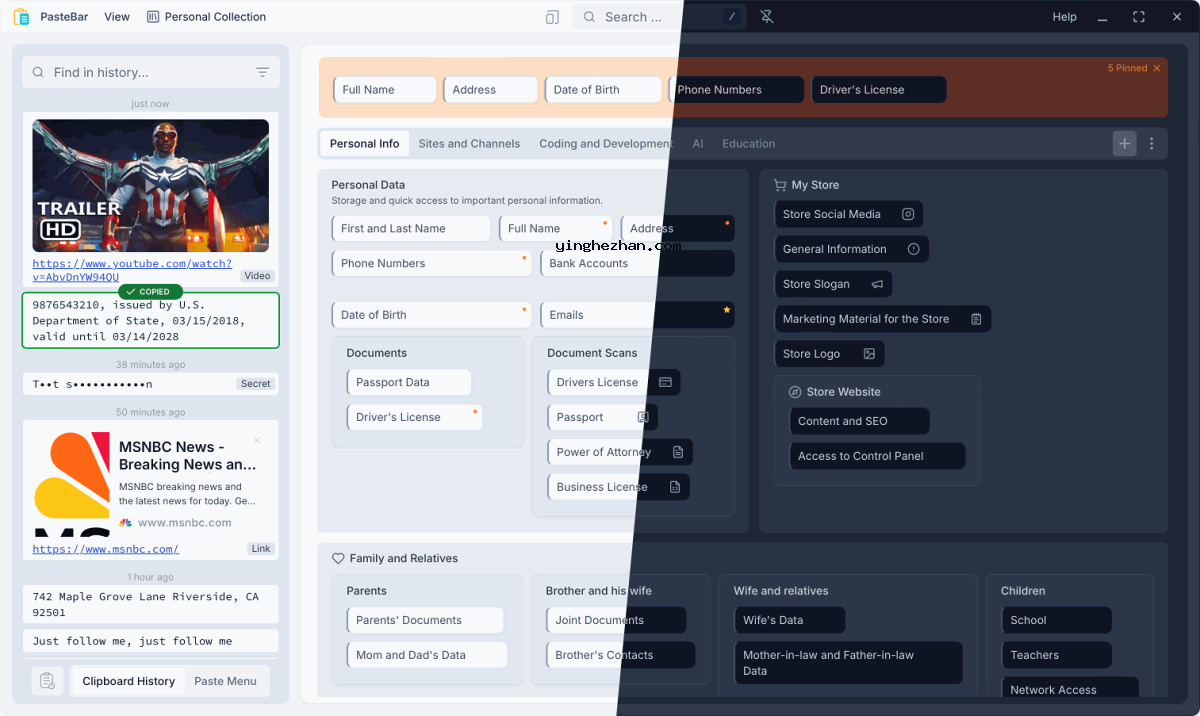
PasteBar程序擅长通过可定制的集合组织剪贴板项目。您可以将任何剪辑分类为不同的组,例如Web链接,文本,图像与代码段。过滤选项使查找特定类型的内容变得简单。例如,我过滤只查看文本或链接,这样我就可以专注于最相关的数据,而不会出现视觉混乱。该功能对于处理不同数据格式的开发人员与研究人员特别有益。除了基本的复制与粘贴,该程序还提供了高级管理选项。您可以为关键项目添加星星或大头针,添加标签,甚至屏蔽敏感信息以确保安全。
除此之外PasteBar程序还包含粘贴延迟功能,允许您在粘贴之前设置延迟,从而最大限度地降低快节奏工作期间出现错误的风险。直接从剪贴板历史记录中将项目保存为文本文件的功能对于创建快速备份或共享数据来讲是一个方便的功能。
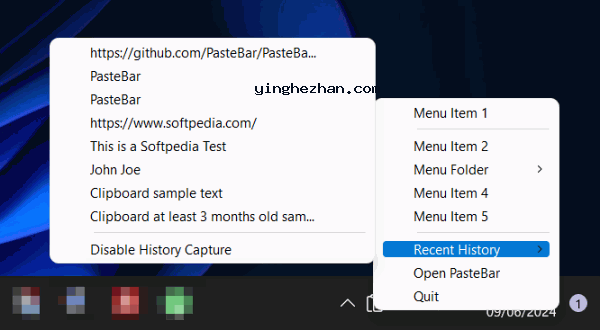
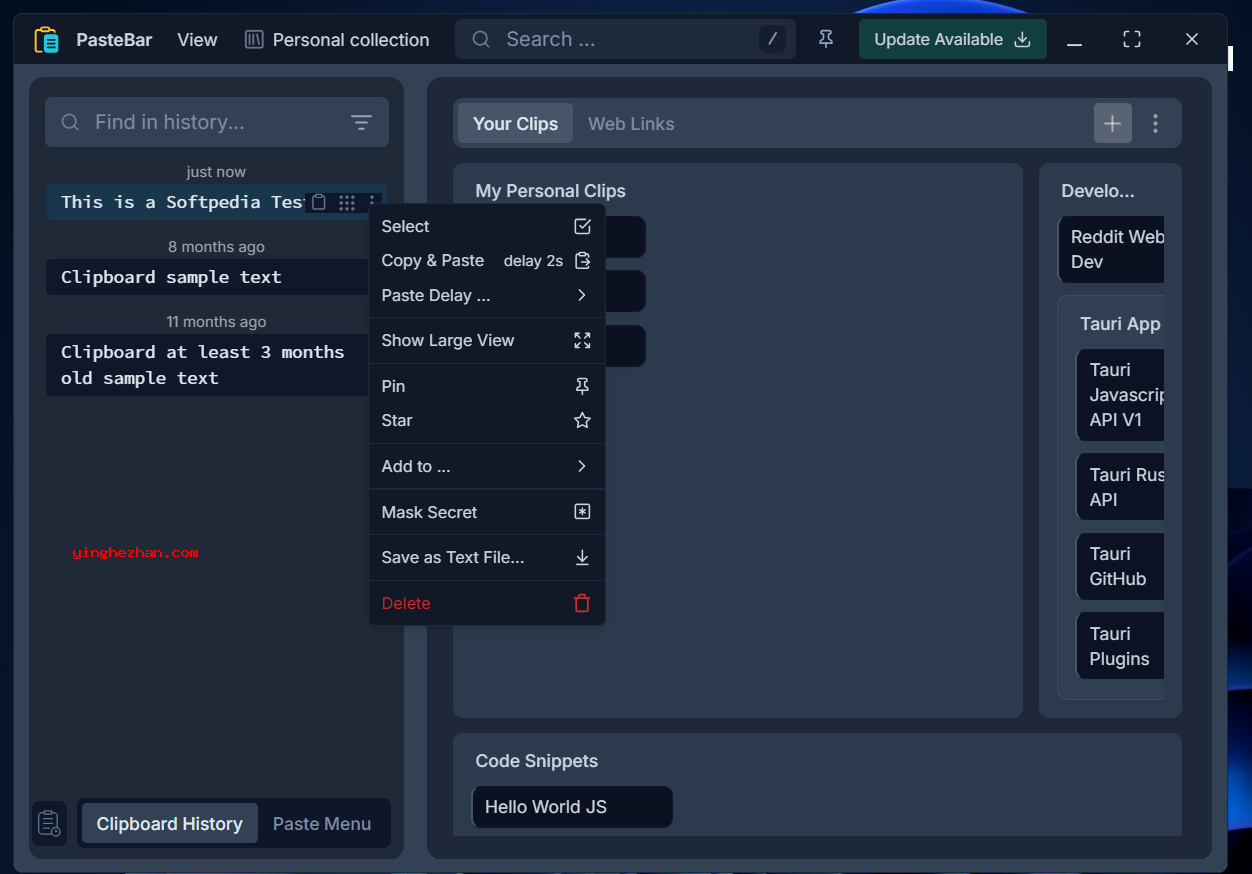
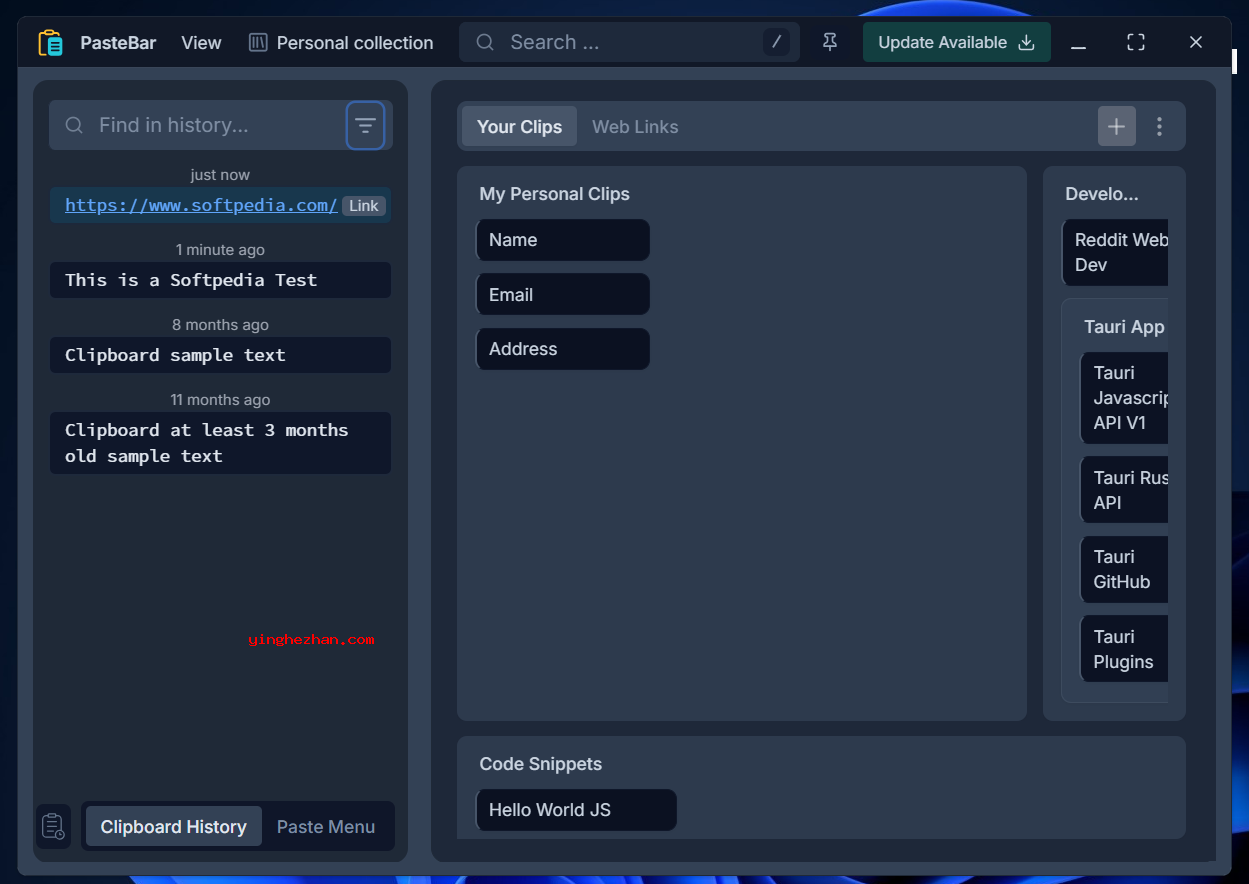
功能特点:
1、无限剪贴板历史记录
2、Notes中的Markdown支持
3、从系统菜单即时粘贴
4、黑暗主题
5、全局搜索功能
6、可定制的剪辑与菜单
7、支持表单与模板
8、Web抓取与API数据提取功能
9、可搜索的拷贝历史记录
10、自定义保存的剪辑
11、快速访问粘贴菜单
12、用于组织的集合、选项卡与公告板
13、本地存储隐私与安全
14、锁屏与密码保护
15、支持文本、图像、文件、链接与代码段
16、自动程序设计语言检测与语法突出显示
近期版本升级记录:
===============PasteBar 0.6.2===============
更新到快捷方式快速复制粘贴添加CMD +数字键点击Mac
快速粘贴窗口快捷方式数字是错误的,当使用搜索
自动生成链接设置不工作在快速粘贴窗口
===============PasteBar 0.6.0===============
快速复制/粘贴访问使用键盘,按Ctrl + [数字](复制)或Ctrl + Alt(Cmd)+ [数字](粘贴)
配置键盘导航与全局热键的PasteBar快速粘贴窗口,Enter或Ctrl + [number]用于粘贴,Ctrl + F用于搜索
显示/隐藏应用程序主窗口选项的全局热键
显示/隐藏快速粘贴窗口的全局热键
新选项隐藏应用停靠栏图标(macOS)
新选项应用程序启动时主窗口隐藏
新选项仅在悬停时显示导航栏元素
新选项在导航栏上隐藏收藏名称
支持zhCN简体中文翻译
支持英国乌克兰语与自动生成的翻译(寻求帮助,以提升)
支持esES西班牙语,自动生成翻译(寻求帮助以修正)
通过自动生成的翻译支持IT意大利语(寻求帮助以修正)
使用Ctrl +点击或Cmd +点击选择/删除历史记录项
修正了联系人表单在Windows上使用无效链接的错误(#125)
修正了一个错误,造成一个markdown未定义的错误窗口
===============PasteBar 0.5.5===============
剪贴板历史记录设置中排除的应用程序列表
历史记录项上的复制项源应用程序悬停指示符
历史项目右键菜单中的添加到备份并删除选项,以排除捕获副本的应用程序
历史项目右键菜单中的添加到按源应用程序筛选选项,以按应用程序源筛选
剪贴板历史记录过滤器中的新源应用过滤器

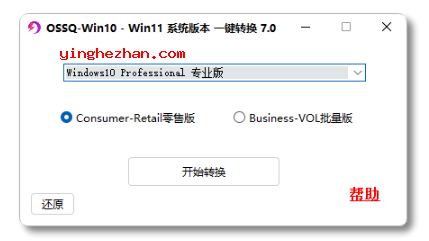



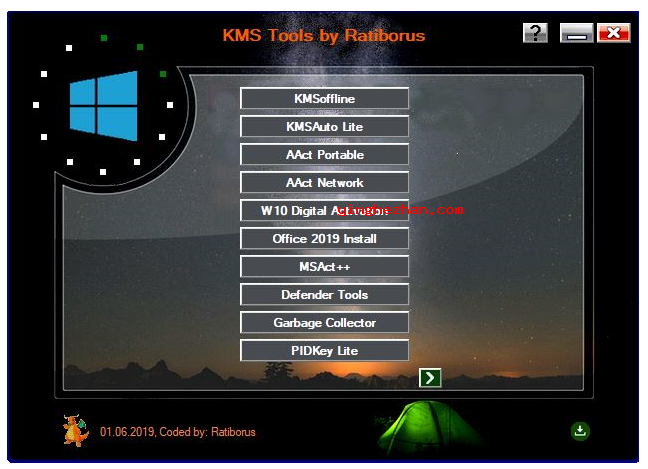
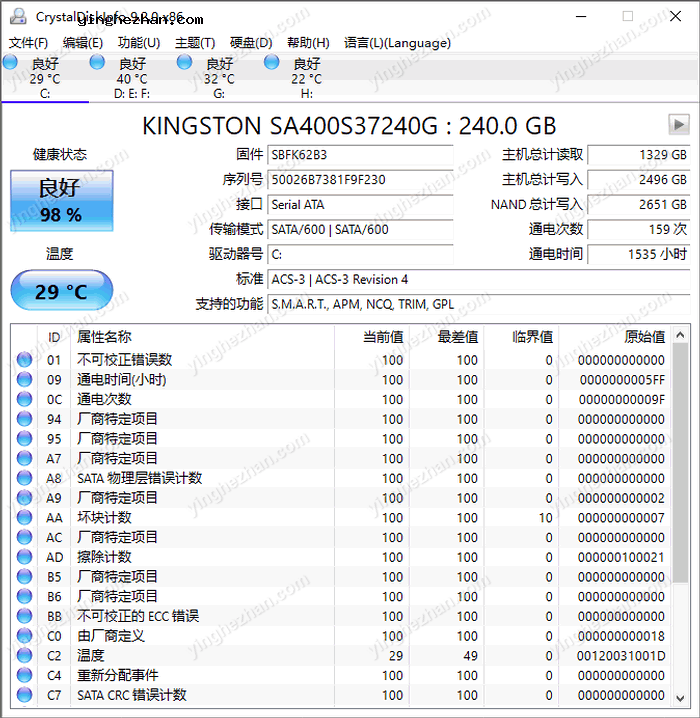


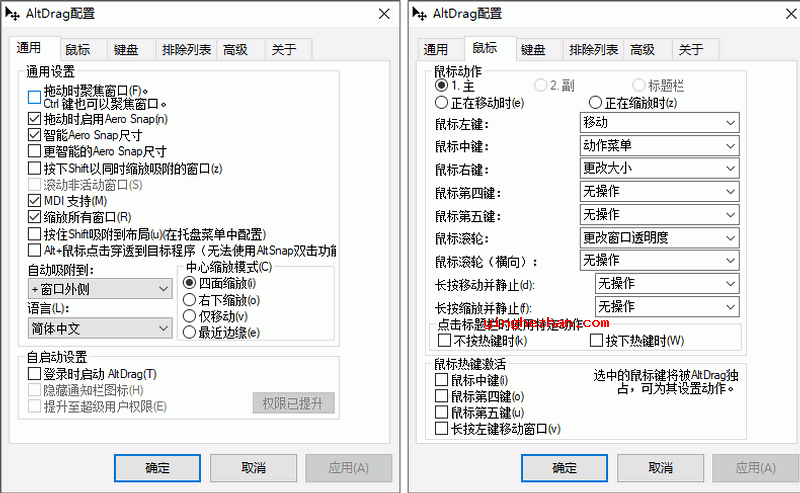

 win10关闭自动更新工具
win10关闭自动更新工具 彻底卸载KMS激活工具
彻底卸载KMS激活工具 注册表修复工具
注册表修复工具 右键更改文件属性工具
右键更改文件属性工具 程序崩溃自动重启工具
程序崩溃自动重启工具 win10数字权利激活复活工具
win10数字权利激活复活工具 原版系统自带应用卸载工具
原版系统自带应用卸载工具 EarTrumpet
EarTrumpet Seer文件预览软件
Seer文件预览软件 扫描仪快速扫描软件
扫描仪快速扫描软件 Double Commander
Double Commander 隐藏运行程序工具
隐藏运行程序工具 PSD缩略图补丁
PSD缩略图补丁 手机当电脑显示器软件
手机当电脑显示器软件 Volume2
Volume2 NAPS2
NAPS2 Stardock Groupy
Stardock Groupy Dr.Folder文件夹美化工具
Dr.Folder文件夹美化工具